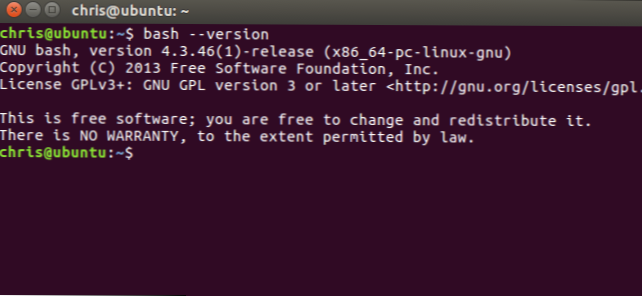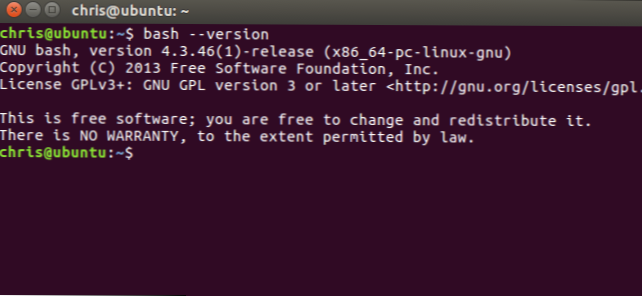
Баш е по подразбиране командния ред на повечето Linux дистрибуции, от Ubuntu и Debian до Red Hat и Fedora. Баш е и стандартната черупка, включена в macOS, и можете да инсталирате базирана на Linux баш среда на Windows 10.
Башевата обвивка съдържа голямо разнообразие от клавишни комбинации, които можете да използвате. Те ще работят в баш на всяка операционна система. Някои от тях може да не работят, ако имате достъп до баш дистанционно чрез сесия SSH или telnet, в зависимост от това как сте настроили картите си.
Работа с процеси
Използвайте следните клавишни комбинации, за да управлявате работещите процеси.
- Ctrl + C: Прекъсва (убива) текущия процес на преден план, който се изпълнява в терминала. Това изпраща сигнала SIGINT до процеса, който технически е само заявка - повечето процеси ще го почитат, но някои може да го игнорират.
- Ctrl + Z: Спиране на текущия процес на преден план в баш. Това изпраща сигнала SIGTSTP към процеса. За да върнете процеса на преден план по-късно, използвайте
fg process_name команда. - Ctrl + D: Затворете обвивката. Това изпраща маркер EOF (Край на файла) за bash и bash излиза, когато получава този маркер. Това е подобно на стартирането на
изход команда.

Контролиране на екрана
Следните клавишни комбинации ви позволяват да контролирате какво се показва на екрана.
- Ctrl + L: Изчистете екрана. Това е подобно на изпълняването на командата "изчистване".
- Ctrl + S: Спрете всички изходи на екрана. Това е особено полезно, когато стартирате команди с много дълъг, подробен изход, но не искате да спрете самата команда с Ctrl + C.
- Ctrl + Q: Възобновете изхода на екрана, след като го спрете с Ctrl + S.
Преместване на курсора
Използвайте следните бързи клавиши, за да преместите бързо курсора около текущия ред, докато въвеждате команда.
- Ctrl + A или У дома: Отидете до началото на реда.
- Ctrl + E или Край: Отидете до края на линията.
- Alt + B: Отидете наляво (назад) една дума.
- Ctrl + B: Отидете наляво (назад) един знак.
- Alt + F: Отиди надясно (напред) една дума.
- Ctrl + F: Отидете надясно (напред) с един знак.
- Ctrl + XX: Преместване между началото на реда и текущата позиция на курсора. Това ви позволява да натиснете Ctrl + XX, за да се върнете към началото на реда, да промените нещо и след това да натиснете Ctrl + XX, за да се върнете обратно към оригиналната позиция на курсора. За да използвате този пряк път, задръжте клавиша Ctrl и докоснете двукратно бутона X.
Изтриване на текст
Използвайте следните бързи клавиши за бързо изтриване на знаци:
- Ctrl + D или Изтрий: Изтрийте символа под курсора.
- Alt + D: Изтрийте всички знаци след курсора на текущия ред.
- Ctrl + Н или Backspace: Изтрийте символа преди курсора.
Определяне на Typos
Тези бързи команди ви позволяват да коригирате грешките и да отмените клавишите си.
- Alt + T: Разменяйте текущата дума с предишната дума.
- Ctrl + T: Разменете последните два знака преди курсора един с друг. Можете да използвате това, за да коригирате бързо грешки, когато въвеждате два знака в грешен ред.
- Ctrl + _: Отменете последното натискане на клавиша. Можете да повторите това, за да отмените няколко пъти.
Рязане и поставяне
Bash включва някои основни функции за изрязване и поставяне.
- Ctrl + W: Нарежете думата преди курсора, като го добавите към клипборда.
- Ctrl + K: Нарежете частта от реда след курсора, като го добавите към клипборда.
- Ctrl + U: Изрежете частта от линията преди курсора, като го добавите към клипборда.
- Ctrl + Y: Поставете последното нещо, което изрежете от клипборда. Знаеш, че тук е "дрънкане".
Капитализиране на символите
Башевата обвивка може бързо да преобразува знаците в малки или големи букви:
- Alt + U: Заглавете всеки знак от курсора до края на текущата дума, като преобразувате знаците в главни букви.
- Alt + L: Разделете от главни букви всеки знак от курсора до края на текущата дума, като преобразувате знаците в малки букви.
- Alt + C: Заглавете знака под курсора. Вашият курсор ще се придвижи до края на текущата дума.
Завършване на раздела
Довършването на раздели е много полезна функция за баш. Докато въвеждате файл, директория или име на команда, натиснете Tab и bash автоматично ще завърши това, което пишете, ако е възможно. Ако не, bash ще ви покаже различни възможни съвпадения и можете да продължите да въвеждате и натискате Tab, за да завършите въвеждането.
- Раздел: Автоматично попълнете файла, директорията или командата, която пишете.
Например, ако имате файл с име true_long_file_name в / home / chris / и това е единственото име на файла, започващо с "r" в тази директория, можете да въведете / home / chris / r, натиснете Tab и bash автоматично попълва / home / chris / really_long_file_name за вас. Ако имате няколко файла или директории, започващи с "r", bash ще ви информира за вашите възможности. Можете да започнете да пишете един от тях и натиснете "Tab", за да продължите.

Работа с историята на командите ви
Можете бързо да преминете през последните си команди, които се съхраняват в файла с историята на Баш:
- Ctrl + P или Стрелка нагоре: Отворете предишната команда в историята на командите. Натиснете кратко командата няколко пъти, за да се върнете обратно в историята.
- Ctrl + N или Стрелка надолу: Преминете към следващата команда в историята на командите. Натиснете кратката команда няколко пъти, за да вървите напред в историята.
- Alt + R: Върнете всички промени в команда, която сте изтеглили от историята си, ако сте я редактирали.
Bash има и специален режим "изземване", който можете да използвате, за да потърсите команди, които вече сте изпълнявали:
- Ctrl + R: Извикайте последната команда, съответстваща на символите, които предоставяте. Натиснете този пряк път и започнете да пишете, за да търсите в историята на bash за команда.
- Ctrl + O: Изпълнете команда, която сте намерили с Ctrl + R.
- Ctrl + G: Оставете режим за търсене на история без да пускате команда.

emacs vs. vi клавишни комбинации
Горепосочените указания предполагат, че използвате стандартната конфигурация на клавишните комбинации в баш. По подразбиране, bash използва Emacs- стилови клавиши. Ако сте по - свикнали с VI текстов редактор, можете да превключите към клавишни комбинации в стила ви.
Следващата команда ще постави баш VI режим:
set -o vi
Следващата команда ще върне bash обратно в подразбиране Emacs режим:
set -o emacs

С няколко от тях във Вашия инструментариум, вие ще бъдете майстор на терминала за нула време.